Installera och använd HubSpot WordPress-plugin
Senast uppdaterad: februari 22, 2024
Tillgänglig med något av följande abonnemang, om inte annat anges:
|
|
Med WordPress-pluginet HubSpot All-In-One Marketing - Forms, Popups, Live Chat kan du enkelt koppla ihop din WordPress-webbplats och ditt HubSpot-konto. Med pluginet läggs HubSpots spårningskod automatiskt till på dina WordPress-sidor, och du kan komma åt många av HubSpots verktyg direkt från ditt WordPress-konto.
För att installera och använda pluginet måste du uppfylla följande krav:
- Din webbplats eller blogg måste använda en WordPress.org-installation eller ha WordPress.com Business-planen. Alla andra planer med WordPress.com (t.ex. Premium, Personal) tillåter inte plugins eller JavaScript och kommer inte att vara kompatibla med pluginet.
- Din WordPress-version bör matcha plugin-kraven. Detta anges i plugin-sidans högra sidofält bredvid WordPress-version.
- Du måste vara WordPress-administratör för att installera plugins för din webbplats.
- Du måste vara superadministratör för att installera pluginet.
Observera: för att installera pluginet måste du aktivera cookies från tredje part i din webbläsare och inaktivera eventuella tillägg eller tillägg som blockerar cookies från tredje part i din webbläsare.
Installera insticksprogrammet
Du kan lägga till insticksprogrammet direkt från ditt WordPress-konto genom att följa instruktionerna nedan.
- Logga in på din WordPress-webbplats admin dashboard.
- I den vänstra sidomenyn navigerar du till Plugins > Lägg till ny.
- Sök efter pluginet HubSpot All-In-One Marketing - Forms, Popups, Live Chat .
- Klicka på Installera nu längst upp till höger.
- Klicka på Aktivera plugin.
- I den vänstra sidomenyn navigerar du till HubSpot.
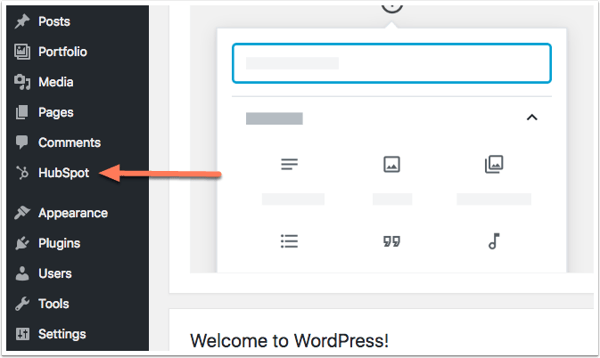
- Klicka på Logga in på ditt konto för att slutföra installationsprocessen. Om du inte har skapat ett HubSpot-konto ännu kommer du att uppmanas att göra det.
Observera: om du föredrar att installera pluginet från en zip-fil, ladda ner pluginet och ladda sedan upp pluginet i ditt WordPress-konto.
När du har installerat pluginetHubSpot All-In-One Marketing - Forms, Popups, Live Chat kan du börja spåra webbplatsdata i HubSpot, skapa HubSpot-formulär från WordPress och skapa en livechatt för din webbplats.
Om du har skapat ett nytt konto loggar du in på HubSpot för att få tillgång till resten av dina gratisverktyg i HubSpots CRM-plattform.
Observera: Om du har ett WordPress-nätverk med flera webbplatser måste du aktivera pluginet för varje webbplats separat.
Använd plugin-programmet
När du har installerat insticksprogrammet kan du skapa formulär, skapa en livechatt, övervaka nya kontakter och lägga till en mötesplanerare på din webbplats.
På den vänstra panelen i ditt Wordpress-konto har du tillgång till följande:
- Formulär: skapa mobilanpassade formulär och popup-formulär som du kan använda på din webbplats. Du kan lägga till uppföljningsmejl till specifika formulär för att vårda dina leads.
- Livechatt: lägg till livechatt på din webbplats och låt besökare chatta med dig i realtid. Ställ in automatiserade chatbots för att svara på dina besökare när du inte är online.
- Kontakter: en enda kontaktdatabas för att hantera detaljerade analyser av alla dina kontakter, leads och kunder på en och samma plats. Koppla kontaktposter till företag, affärer och annat i ditt CRM-system.
- E-post: skapa snygga och responsiva e-post meddelanden i den intuitiva dra och släpp-redigeraren. Du kan inkludera personligt innehåll och ämnesrader baserat på mottagarnas kända kontaktegenskaper.
- Listor: skapa segmenterade listor som du kan använda när du skickar en e-postkampanj eller registrerar kontakter i dina arbetsflöden.
- Rapportering: skapa och dela rapporter och rapportpaneler för din marknadsföring, försäljning och serviceprestanda.
Observera: I vissa fall kan widgeten för livechatt påverka sidladdningstiderna på din WordPress-webbplats. Läs mer om vilka faktorer som påverkar sidladdningstiderna.